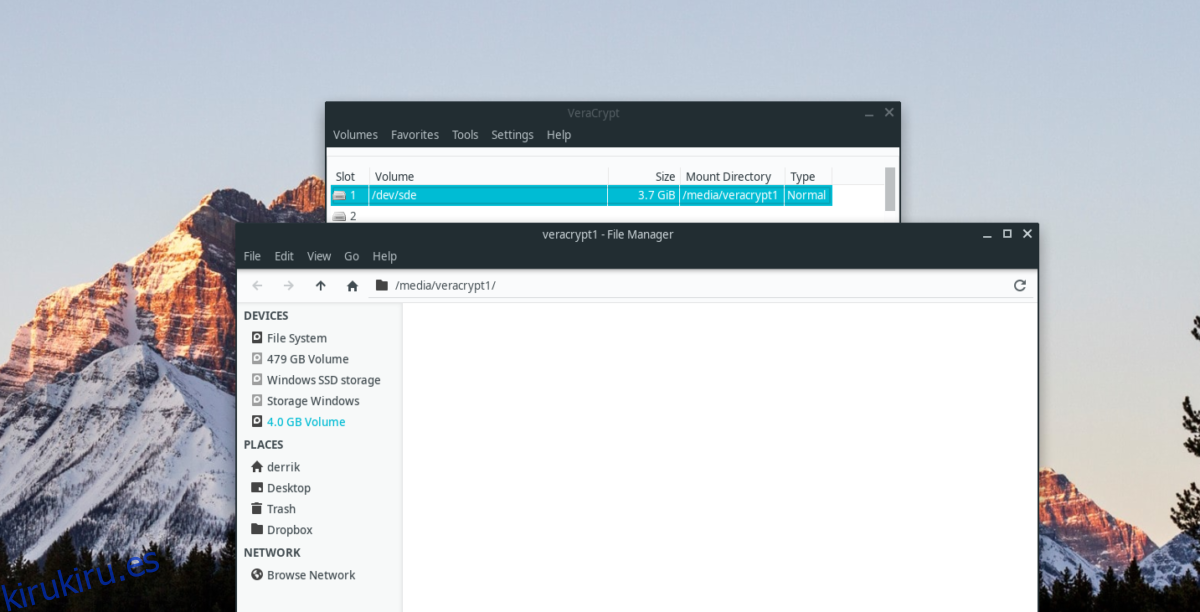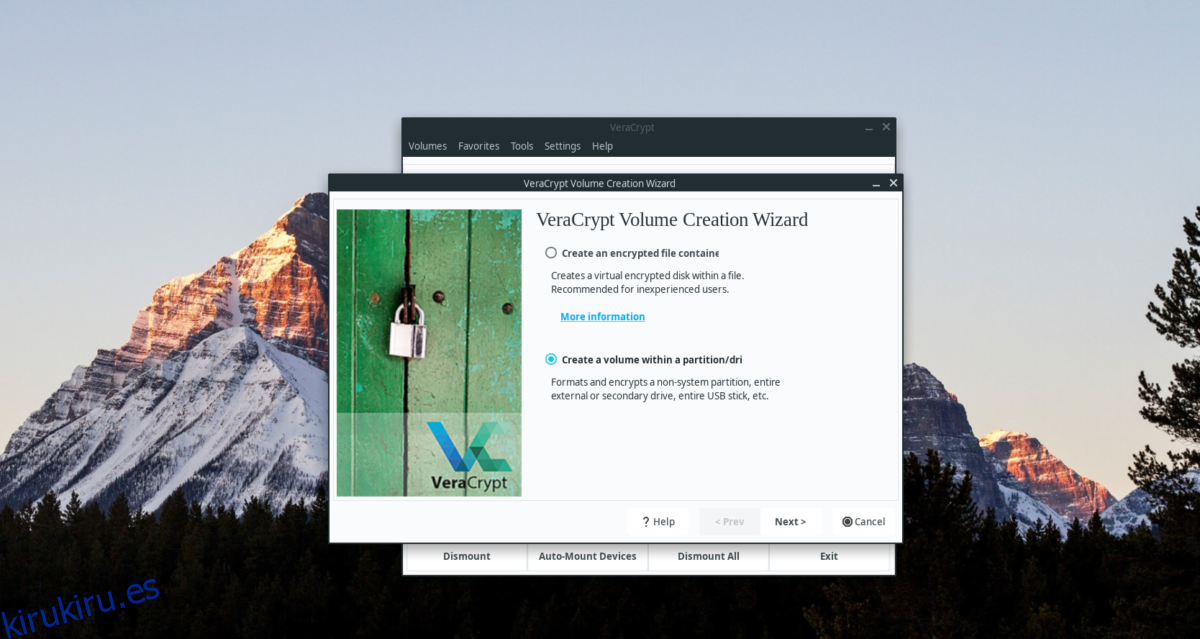¿Tiene una unidad flash USB que le gustaría cifrar con VeraCrypt? ¿No sabes cómo hacerlo? Siga nuestra guía para aprender cómo cifrar una unidad flash USB en Linux con VeraCrypt.
Nota: cifrar una unidad flash USB con VeraCrypt requiere que se eliminen todas las particiones. Siga esta guía para aprender cómo borrar de forma segura una unidad flash USB antes de intentar seguir este tutorial.
Tabla de contenido
Instalación de VeraCrypt en Linux
VeraCrypt debe estar instalado en su PC con Linux, ya que no viene preinstalado de forma predeterminada. Lamentablemente, la aplicación VeraCrypt no viene en ningún repositorio de software del sistema operativo Linux moderno. Para que funcione, deberá descargar los paquetes del sitio web del desarrollador manualmente. Oficialmente, VeraCrypt es compatible con Debian, Ubuntu, Fedora, OpenSUSE, así como con el código fuente.
Para iniciar el proceso de instalación, abra una ventana de terminal presionando Ctrl + Alt + T o Ctrl + Shift + T en el teclado. Luego, siga las instrucciones de la línea de comandos que se describen a continuación que se corresponden con el sistema operativo Linux que utiliza actualmente.
Ubuntu
Para que VeraCrypt funcione en Ubuntu, comience descargando el último paquete DEB de Internet.
Nota: en esta guía, nos centramos en 20.04 LTS, la última versión de Ubuntu. Sin embargo, hay otras versiones de Ubuntu disponibles. aquí.
wget https://launchpad.net/veracrypt/trunk/1.24-update4/+download/veracrypt-1.24-Update4-Ubuntu-20.04-amd64.deb -O /tmp/veracrypt-1.24-Update4-Ubuntu-20.04-amd64.deb
Después de descargar el último paquete DEB de VeraCrypt en su computadora, ejecute el comando Apt a continuación para instalar VeraCrypt.
sudo apt install /tmp/veracrypt-1.24-Update4-Ubuntu-20.04-amd64.deb
Debian
VeraCrypt tiene paquetes DEB disponibles para Debian 9 (antiguo estable) y Debian 10 (actual estable). Para que funcione con el actual estable, comience descargando el último paquete de Internet con wget.
wget https://launchpad.net/veracrypt/trunk/1.24-update4/+download/veracrypt-1.24-Update4-Debian-10-amd64.deb -O /tmp/veracrypt-1.24-Update4-Debian-10-amd64.deb
Cuando se complete la descarga, use el comando dpkg para instalar VeraCrypt en su PC Debian.
sudo dpkg -i /tmp/veracrypt-1.24-Update4-Debian-10-amd64.deb
Ejecute el comando apt-get install -f para corregir cualquier error de dependencia que pueda ocurrir.
sudo apt-get install -f
Arch Linux
La aplicación VeraCrypt está disponible para los usuarios de Arch Linux en el repositorio de software «Comunidad». Para instalarlo, asegúrese de tener configurada la «Comunidad». Luego, instale el software con el comando pacman a continuación.
sudo pacman -S veracrypt
Fedora
En el sitio web de VeraCrypt, no mencionan explícitamente a Fedora Linux. Sin embargo, es posible hacerlo funcionar a través del paquete CentOS 8. Para instalar, comience descargando el paquete RPM a su PC Fedora Linux.
wget https://launchpad.net/veracrypt/trunk/1.24-update4/+download/veracrypt-1.24-Update4-CentOS-8-x86_64.rpm -O /tmp/veracrypt-1.24-Update4-CentOS-8-x86_64.rpm
Una vez que se complete el proceso de descarga, muévase al directorio / tmp con el comando CD.
cd /tmp
Desde dentro de la carpeta / tmp, ejecute el comando dnf install para cargar la última versión de VeraCrypt en su sistema Linux.
sudo dnf install veracrypt-1.24-Update4-CentOS-8-x86_64.rpm
OpenSUSE
VeraCrypt está disponible para OpenSUSE Linux 15. Para que la aplicación funcione, comience descargando el paquete RPM en su computadora usando el comando wget.
wget https://launchpad.net/veracrypt/trunk/1.24-update4/+download/veracrypt-1.24-Update4-openSUSE-15-x86_64.rpm -O /tmp/veracrypt-1.24-Update4-openSUSE-15-x86_64.rpm
Una vez descargado el paquete, use el comando de instalación zypper para que VeraCrypt esté en funcionamiento.
cd /tmp
sudo zypper install veracrypt-1.24-Update4-openSUSE-15-x86_64.rpm
Linux genérico
Hay un instalador genérico para VeraCrypt si estás en un sistema operativo Linux que no es oficialmente compatible. Para tenerlo en tus manos, haz clic en aquí.
Encriptación de unidad flash USB
Para cifrar su unidad flash USB, comience por iniciar la aplicación VeraCrypt en el escritorio. Una vez que la aplicación esté abierta, siga las instrucciones paso a paso a continuación.
Paso 1: Seleccione el menú «Volúmenes» con el mouse para revelar sus opciones. Luego, busque el botón «Crear nuevo volumen» y selecciónelo.
Paso 2: Al hacer clic en el botón «Crear nuevo volumen», aparecerá un asistente. En esta ventana del asistente, busque la opción que dice «Crear un volumen dentro de una partición / unidad, haga clic en él y seleccione» Siguiente «.
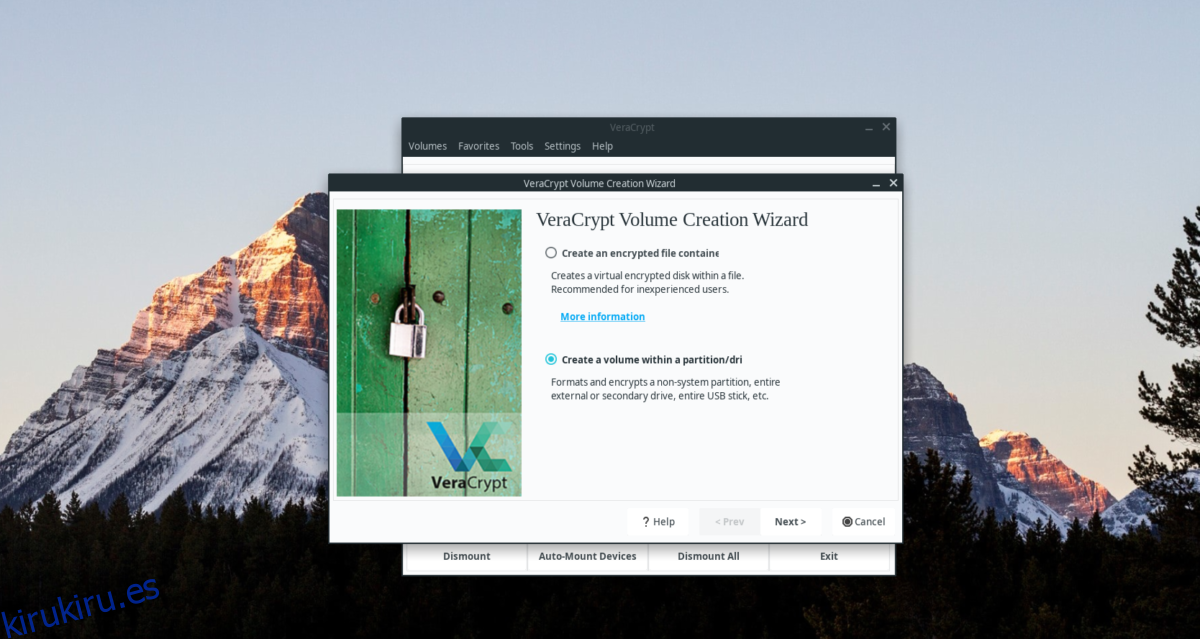
Paso 3: Establezca su Tipo de volumen en «Volumen estándar de VeraCrypt» y haga clic en el botón «Siguiente» para continuar.
Paso 4: Busque el botón «Seleccionar dispositivo» y haga clic en él con el mouse. Utilice la interfaz de usuario para seleccionar su unidad flash USB. Haga clic en «Siguiente» para pasar a la página siguiente.
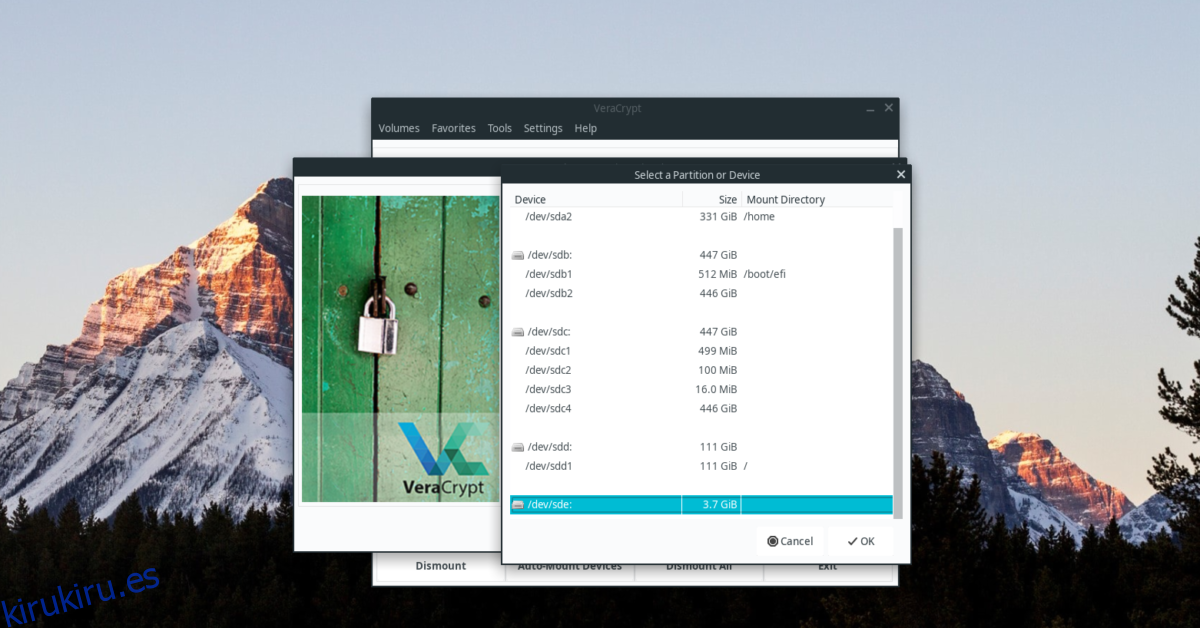
Paso 5: Después de seleccionar su dispositivo, se le presentarán varias opciones de encriptación VeraCrypt para su unidad flash USB. Vaya con la opción predeterminada. Alternativamente, cambie los tipos de cifrado seleccionando uno en el menú «Algoritmo de cifrado».
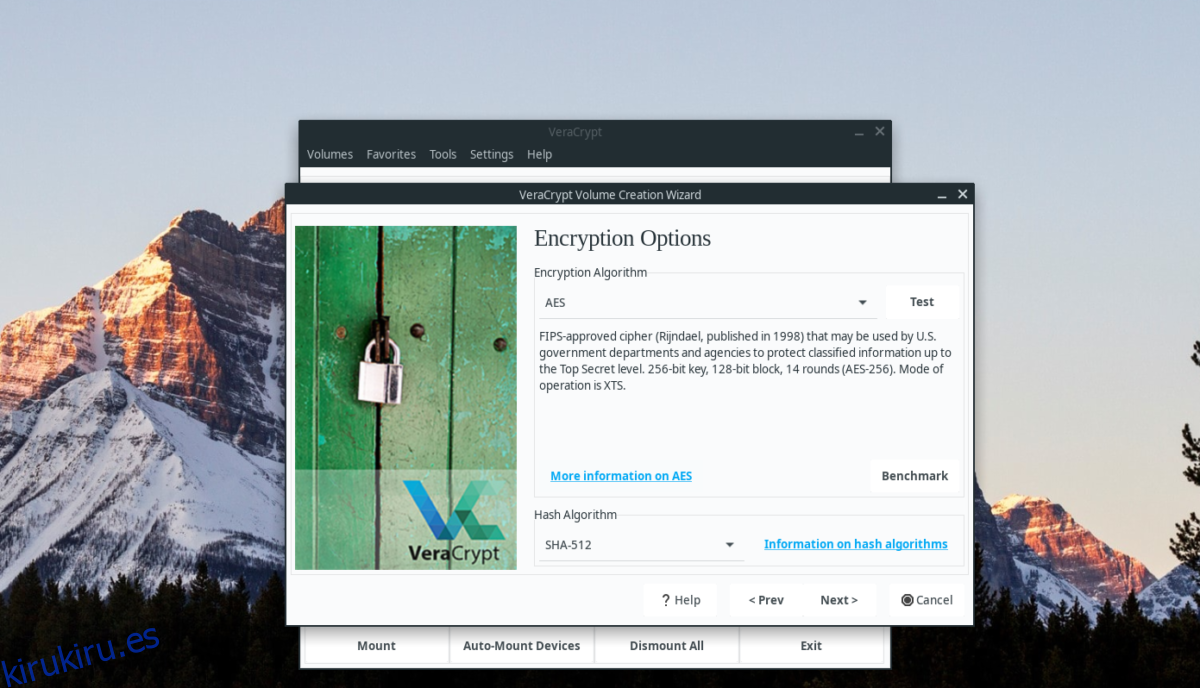
Haga clic en «Siguiente» para continuar.
Paso 6: Ingrese la contraseña de su volumen en el cuadro «Contraseña». Asegúrese de utilizar una contraseña segura y fácil de recordar para su volumen. Si pierde su contraseña, ¡no hay forma de recuperarla!
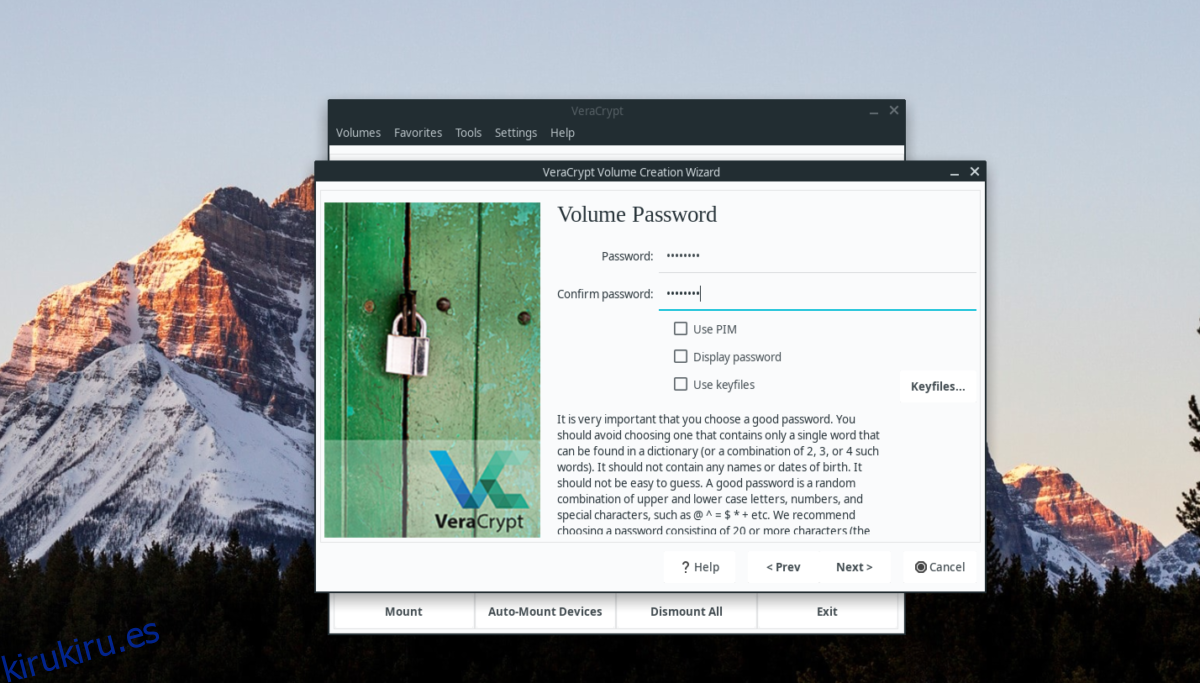
Paso 7: Haga clic en el cuadro «Confirmar contraseña» y vuelva a ingresar su contraseña segura. Luego, busque el botón «Siguiente» y haga clic en él para pasar a la página siguiente.
Paso 8: Busque la pestaña «Tipo de sistema de archivos» y cámbiela de FAT a Linux Ext4. Alternativamente, déjelo en FAT si necesita acceder a la unidad flash en sistemas que no son Linux.
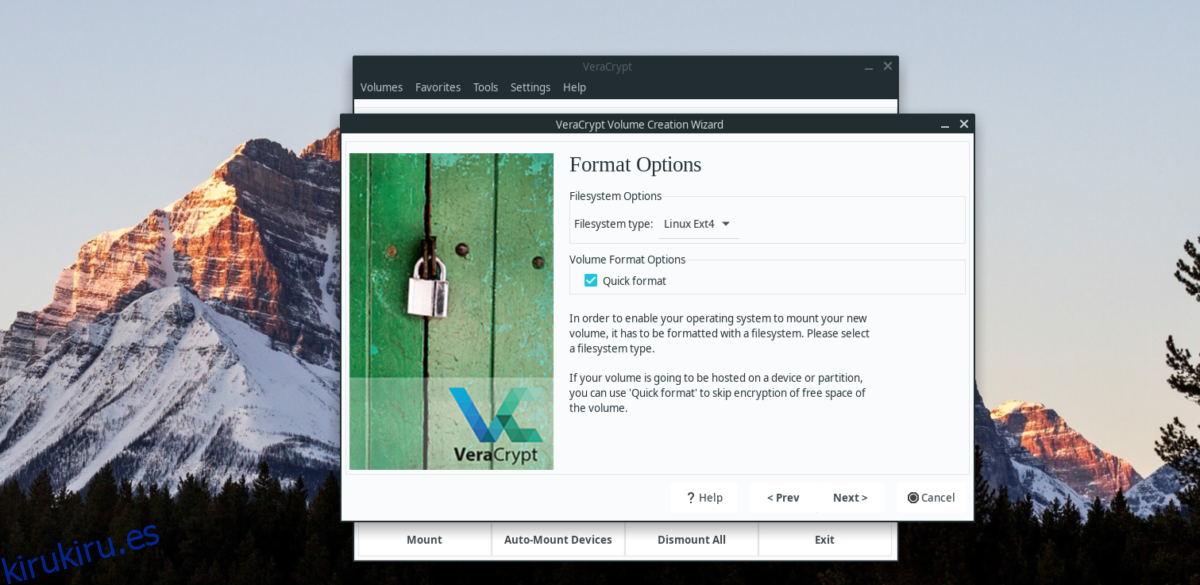
Después de configurar su sistema de archivos, haga clic en siguiente para ir a la página de formato. Haga clic en el botón «Formato» para crear el volumen.